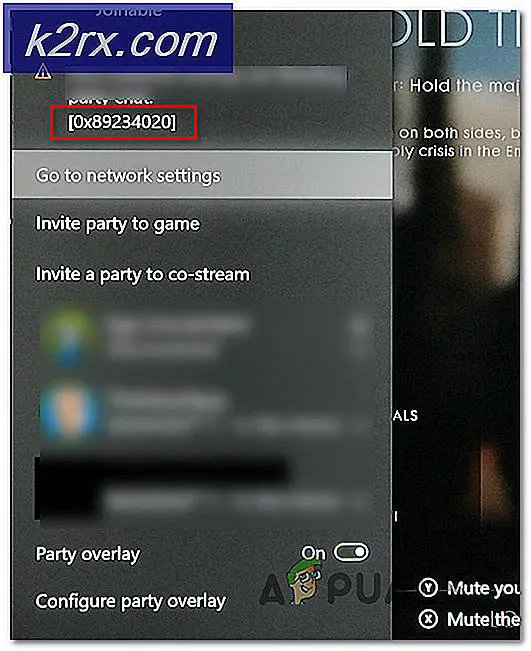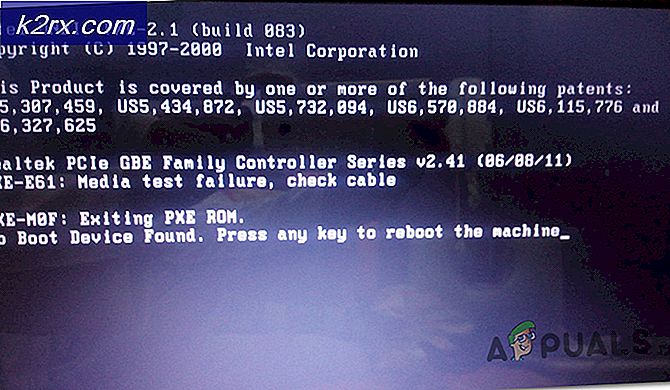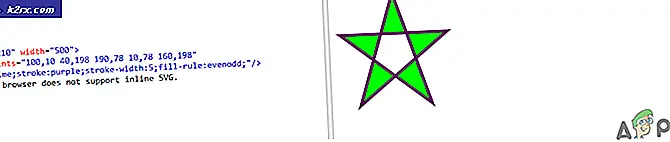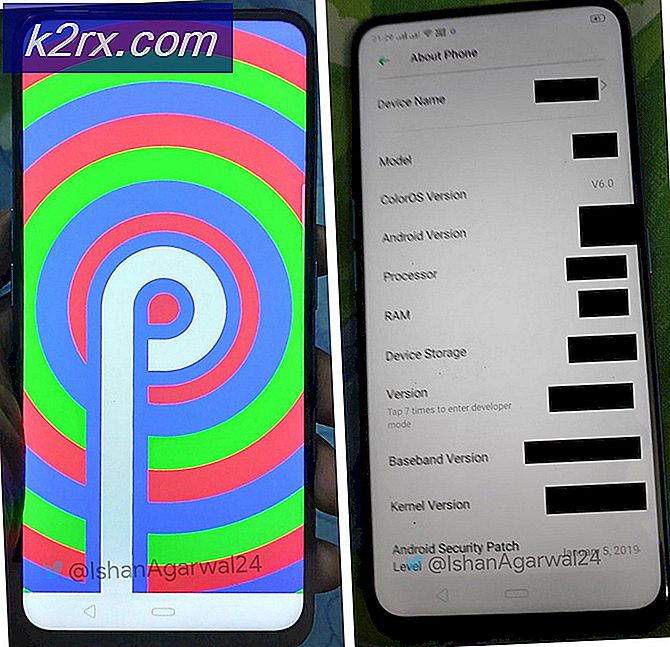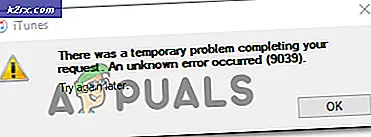Fix: PS4-fel CE-42555-1
Vissa PS4-spelare har fått “CE-42555-1 Fel”När du försöker ladda upp en video eller skärmdump till Facebook via Share-funktionen på PlayStation4. De flesta användarrapporter anger att uppladdningsfältet laddas helt, men felet inträffar så småningom under bearbetningsfasen. Vid kontroll av loggen för händelsen är det avslöjade feletCE-42555-1.
Vad som orsakarCE-42555-1 fel på PS4?
Vi undersökte just denna fråga genom att titta på olika rapporter och de reparationsstrategier som vanligtvis användes för att lösa detta problem. Som det visar sig finns det flera olika anledningar till varför den här felkoden kan bli kastad av din PS4:
Om du för närvarande letar efter ett sätt att komma förbiCE-42555-1-feloch ladda upp dina PS4-spelfilmer på Facebook, den här artikeln ger dig några felsökningsidéer.
Metod 1: Rensa alla aviseringar
Vissa drabbade användare har rapporterat att de lyckats lösa problemet efter att de har rensat anmälningskön helt. Efter att ha gjort detta och startat om sin PS4-konsol har vissa användare rapporterat att problemet inte längre inträffade och att de kunde ladda upp bilderna på Facebook normalt.
Här är en snabbguide om hur du rensar aviseringarna på din PS4-konsol:
- På huvudpanelen använder du menyfliksområdet ovanför dina spel för att navigera till Meddelanden bar.
- När du kommer dit, tryck på triangelknapp en gång för att gå in i Radera välj sedan varje objekt och tryck på X en för att markera kryssrutan för varje anmälan. Du kan också använda Välj alla funktionen om du har många aviseringar för att välja dem på en gång.
- När varje avisering har valts väljer du Radera-knappen och trycker på X knappen en gång.
- Bekräfta vid nästa uppmaning för att rensa din Underrättelse bar helt.
- Starta om din PS4-konsol och se om problemet har lösts.
Metod 2: Rensa Facebook-kontot från Account Management
Andra drabbade användare har rapporterat att problemet först löstes efter att de öppnat kontohanteringsinställningarna och tagit bort Facebook-kontot därifrån. Efter att ha gjort detta, startat om konsolen och lagt till Facebook-kontot, kunde uppladdningsprocessen slutföras utanCE-42555-1-fel.
Här är en snabbguide om hur du gör detta:
- Från huvudet instrumentbräda menyn, använd menyfältet högst upp för att nå inställningar och klicka sedan på X för att komma till menyn.
- Från inställningar menyn, gå till PlayStation Network / Account Management.
- Välj sedan från den nyligen inmatade menynLänk till andra tjänster.
- Från Länk till andra tjänster menyn, välj Facebook och tryck på X igen.
- När du når Länka ditt konto till Facebook-menyn, Välj Logga ut menyn och tryck på X igen.
- Välj den vid den sista bekräftelsemeddelandet Logga ut och tryck på X ännu en gång.
- Starta om konsolen och återgå sedan till PlayStation Network / Account Management meny. Välj sedan Länk till andra tjänster, välja Facebook från listan och infoga dina användaruppgifter.
Se om den här metoden tillät dig att ladda upp PS4-bilder till Facebook utan att stöta påCE-42555-1-fel. Om du fortfarande stöter på samma felmeddelande under bearbetningsfasen, gå ner till nästa metod nedan.
Metod 3: Återautorisera PSN från Facebook
Vissa berörda användare har rapporterat att problemet löstes efter att de öppnade Facebook-inställningarna och godkände PlayStation-appen på nytt. Om det här scenariot är tillämpligt uppstår problemet eftersom auktoriseringen har upphört, så PlayStation har inte längre nödvändiga behörigheter för att publicera direkt på Facebook, vilket slutar utlösaCE-42555-1-fel.
Om det här scenariot är tillämpligt kan du göra det här för att fixa det:
- Besök Facebook från en dator och logga in med ditt konto.
- Klicka på rullgardinsmenyn i det övre högra hörnet och välj inställningar från listan.
- Inuti inställningar skärm, gå till Appar och webbplats flik.
- Gå sedan över till höger meny, gå över till Utgånget flikar och se om du hittar PlayStation-appen där.
- Om du gör det klickar du bara på Förnya åtkomst längst ned i prompten.
När du har auktoriserat PSN igen med ditt Facebook-konto, gå tillbaka till din konsol och se om du kan ladda upp filmen utan att fåCE-42555-1-fel.Om du fortfarande ser samma problem, gå ner till nästa metod nedan.
Metod 4: Ändra skärmdumpformat till JPEG
Vissa berörda användare har rapporterat att problemet inte längre inträffade när de bytte tillbaka delningsinställningarna till JPEG. I slutet av 2018 släppte Sony en uppdatering som skulle förbättra kvaliteten på de delade skärmdumparna genom att låta användarna ändra formatet till PNG.
Men problemet med denna preferens är att PNG-skärmdumpar tenderar att bli ganska stora och Facebook är inte ett stort fan av stora PNG-filer. Flera användare som tidigare stött påCE-42555-1-felhar rapporterat att problemet löstes efter att de justerade delningsinställningarna på PS4 för att spara skärmdumparna i JPEG-format.
Här är en snabbguide om hur du gör detta:
- Från huvudmenyn på din PS4 (från Instrumentbräda), navigera till inställningar (med hjälp av menyfältet ovanför dina objekt) och tryck på X knapp.
- Inuti inställningar , bläddra nedåt och öppna Delning och sändningar meny.
- Från Delning och sändningar menyn, välj Inställningar för skärmdump.
- Inuti ScreenShot-inställningar,välja Bildformatfrån listan och ändra den till JPEG.
När du har gjort den här ändringen kan du försöka ladda upp en JPEG-skärmdump till Facebook. Du borde inte längre stöta på det här problemet.
Om du fortfarande stöter på problemet, gå ner till nästa metod nedan.
Metod 5: Spara filmen i ShareFactory
Om du har kommit så långt utan resultat finns det en lösning som många drabbade användare har använt framgångsrikt för att ladda upp PS4-bilder till Facebook. Men det innebär några ytterligare steg ...
ShareFactory är ett Playstation-verktyg som låter dig redigera videoinnehåll direkt från din konsol.
Som det visar sig om du sparar videon / skärmdumpen i ShareFactory och försöker dela dem från själva applikationen, är chansen att fåCE-42555-1fel är praktiskt taget obefintliga.
Här är en snabbguide om hur du sparar dina delningsmedier i ShareFactory:
- Först och främst måste du ladda ner appen ShareFactory från PSN-butiken. Oroa dig inte, det är gratis.
- Öppna sedan ShareFactory och välj fliken Video / foton (beroende på vilken typ av bilder du vill dela) och välj Mitt galleri.
- När filmen har laddats trycker du på triangelknappen för att ta upp Dela med sig meny.
- När Dela-menyn visas väljer du Facebook från listan över tillgängliga plattformar och laddar upp ditt innehåll.
Du ska inte längre stöta påFel-CE-42555-1om du gör det inifrån den här menyn.